Ha pasado más de un año desde que todo el mundo se mudó a Internet por necesidad. Las plataformas de videoconferencia en línea se han vuelto muy populares a medida que millones de empleados, estudiantes y dueños de negocios se mudaron al mundo digital. GoToMeeting es una de esas plataformas que proporciona a sus usuarios todas las herramientas que necesitan para organizar o asistir a videoconferencias.
Pero a veces, el servicio no funciona como se esperaba. No poder compartir su pantalla con los demás asistentes a la reunión puede ser realmente frustrante, especialmente cuando está tratando de demostrar algo. Bueno, no poder presentar datos visuales en tiempo real en su pantalla puede hacerlo menos convincente. Por lo tanto, exploremos cómo puede solucionar este problema.
Cómo solucionar problemas de uso compartido de la pantalla de GoToMeeting
Utilice GoToMeeting en su navegador
Su aplicación de escritorio o móvil de GoToMeeting está sujeta a software y restricciones de firewall. Es posible que su administrador de TI haya establecido una configuración estricta para compartir pantalla que le impida utilizar herramientas de terceros para compartir su pantalla con otros usuarios.
Inicie Chrome, abra una nueva pestaña del navegador y vaya a www.gotomeeting.com o https://app.gotomeeting.com. Compruebe si está disponible el uso compartido de pantalla basado en la web. Tenga en cuenta que la pantalla compartida solo funciona en el navegador web Chrome.
Si aún no puede compartir su pantalla, inicie sesión en su cuenta de GoToMeeting en una nueva ventana del navegador de incógnito. Adicionalmente, limpia la caché de tu navegador e instale la última versión del navegador disponible. Reinicie su navegador y verifique los resultados.
Habilitar grabación de pantalla
Su MacBook requiere permiso para realizar capturas de pantalla y compartir. Asegúrese de permitir que las aplicaciones capturen su pantalla; de lo contrario, la función no funcionará.
En tu Mac
- Haga clic en el icono de Apple y vaya a Preferencias del Sistema.
- Navegar a Seguridad y Privacidad.
- Selecciona el Intimidad pestaña.
- Luego seleccione Grabación de pantalla (panel de la izquierda).
- Marque la casilla de verificación de GoToMeeting para permitir que la aplicación capture su pantalla.
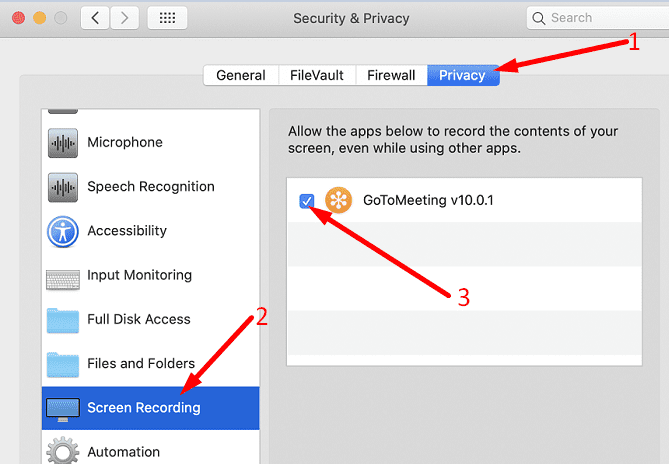
Si bien Windows 10 no tiene una configuración de privacidad para compartir pantalla específica, asegúrese de habilitar acceso a cámara y micrófono para GoToMeeting.
- Ir a Ajustes, Seleccione Intimidad, y seleccione Cámara (panel de la izquierda).
- Habilite las siguientes opciones: Permitir que las aplicaciones accedan a su cámaraa y Permitir que las aplicaciones de escritorio accedan a su cámara.

- Reinicie GoToMeeting y compruebe si la función para compartir pantalla funciona ahora.
Actualice o reinstale la aplicación GoToMeeting
Si actualizó recientemente su versión de Windows 10 o macOS, asegúrese de instalar también la última versión de la aplicación GoToMeeting. Muchos usuarios se quejaron de que no podían compartir su pantalla. después de actualizar a Big Sur. Afortunadamente, la última actualización de GoToMeeting solucionó con éxito los problemas de compatibilidad del software.
Como último recurso, puede desinstalar GoToMeeting y reinstale una nueva versión de la aplicación. Esto debería corregir cualquier archivo dañado que pudiera estar rompiendo la función de compartir pantalla.
Si nada funciona, comuníquese con su administrador de TI para obtener más ayuda. Tal vez necesiten deshabilitar las restricciones de uso compartido de pantalla que establecieron. Alternativamente, si compartir la pantalla es una característica importante para usted, considere cambiar a un programa de videoconferencia diferente como Zoom, Skype o Teams.
Conclusión
Si no puede compartir su pantalla con GoToMeeting, instale la última versión de la aplicación, abra una nueva pestaña del navegador de incógnito y vaya a https://app.gotomeeting.com. Si el problema persiste, reinstale la aplicación o cambie a un servicio de videoconferencia diferente. ¿Encontró otras soluciones para solucionar los problemas de uso compartido de la pantalla de GoToMeeting? Háganos saber en los comentarios a continuación.